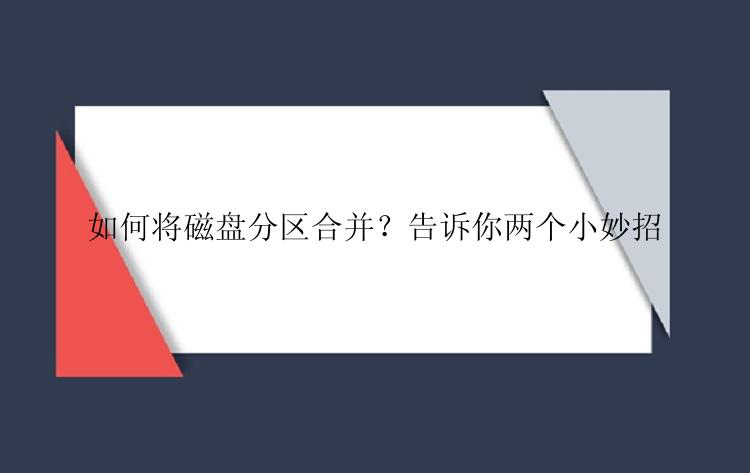
可能很多用户还不了解如何将磁盘分区合并。为了帮助大家完成这项操作,在本文中,小编将全面地讲解合并分区的方法。
方法1.使用磁盘管理合并分区如何将磁盘分区合并?我们可以借助Windows自带的应用程序——磁盘管理,它可以实现合并磁盘的操作。需要注意的是,使用此方法合并分区只能在相邻的分区进行。具体操作如下所示。
1.鼠标右键“计算机”,然后选择菜单中的“管理”选项;
2.在计算机管理界面依次选择“存储”-"磁盘管理"。在这里我们可以看到所有的磁盘分区情况。
3.选择要删除的分区,右键单击它,然后选择“删除卷”。建议在删除分区之前,先备份一下数据!
4.此时会出现一个未分配空间。
5.在磁盘管理实用程序中,右键单击要合并的分区。选择“扩展卷”选项。
6.在完成上述步骤后,点击“完成”即可。
方法2.使用分区大师合并分区如何将磁盘分区合并?如果使用磁盘管理没法合并分区,可以试试分区大师。它是一款专业强大的磁盘管理工具,可以支持大容量(最大16TB)的磁盘。支持:擦除或格式化分区、创建分区、删除分区、调整/移动分区、合并/分割分区。操作非常简单,不需要掌握复杂的计算机知识!
下面我们一起来看下如何使用此软件合并硬盘分区:
步骤1.选择分区
首先在分区大师(EaseUS Partition Master Professional)中选择一个分区,然后从右侧的功能列表中点击“合并”。
步骤2.合并分区
选择一个要合并的相邻分区,将空间合并到2个指定分区中的1个。建议您将数据较少的分区合并到另一个分区,以节省时间和精力。合并之后,另一个分区上的所有内容将放置在结果联合分区上的文件夹中。
准备就绪后,点击确定。该操作不会立即执行,而是先被列入待执行操作列表。
步骤3.执行操作
确定要执行时,点击右下角“执行1个任务”。选择“应用”,然后等待执行完成即可。
结论如何将磁盘分区合并?在本教程的帮助下,您可以轻松合并分区。有需要的朋友赶紧试试吧。






